באפשרותך להגדיר באופן ידני את מצב הנוכחות שלך כדי לקבוע כיצד או אם ברצונך שאנשים יוזמנו ליצור איתך קשר. כברירת מחדל, המצב שלך מבוסס על חשבון Microsoft לוח שנה של Outlook. לדוגמה, אם פגישה מתוזמנת כעת ב- Outlook, המצב שלך מופיע כ"בפגישה" בתוכנה לתקשורת של Microsoft Lync 2010.
כאשר אתה נמצא במהלך שיחת שמע או וידאו, מחוון הנוכחות שלך מופיע באדום, כ'עסוק/ה' ומצבך מעדכן את 'בשיחה'. חלק מהנוכחות שלך יכול לכלול הערה אישית שמופיעה ברשימת אנשי הקשר שלך, בכרטיס איש הקשר שלך ובהזנה של הפעילות של אנשי הקשר שלך.
איזו פעולה ברצונך לבצע?
שינוי מצב הנוכחות שלך
כדי לשנות את מצב הנוכחות שלך, בצע את הפעולות הבאות:
-
בחלק העליון של החלון הראשי של Lync, לחץ על תפריט המצב תחת שמך.
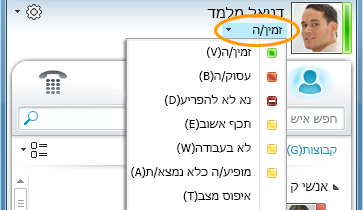
-
מהרשימה הנפתחת, לחץ על המצב המתאים. כדי לחזור מהמצב שאתה מגדיר ולהגדיר ש- Lync 2010 יעדכן באופן אוטומטי את המצב שלך, לחץ על איפוס מצב.
לקבלת מידע נוסף אודות הגדרת אפשרויות מצב נוכחות, ראה שליטה בגישה למידע הנוכחות שלך.
בחירת המצב המתאים
הקפד להגדיר את המצב שלך למצב מתאים. הטבלה הבאה מתארת כל מצב נוכחות שאנשים אחרים עשויים לראות עבורך, מה המשמעות של כל מצב ואת המצבים שתוכל להגדיר בעצמך.
|
מצב נוכחות |
תיאור |
כיצד מצב זה מוגדר |
|
|
אתה נמצא במצב מקוון וזמין ליצירת קשר. |
Lync מגדיר מצב זה כאשר הוא מזהה שאתה משתמש במחשב. באפשרותך גם להגדיר מצב זה כאשר ברצונך שאחרים ידעו שאתה במשרד למרות שהמחשב שלך לא פעיל. |
|
|
אתה עסוק ואינך מעוניין בהפרעות. |
Lync מגדיר מצב זה כאשר כתוב בלוח השנה שלך ב- Outlook שיש לך פגישה. באפשרותך גם לבחור מצב זה מהחץ הנפתח. |
|
|
אתה בשיחת Lync (שיחת שמע של שני צדדים) ואינך מעוניין בהפרעות. |
Lync מגדיר מצב זה כאשר הוא מזהה שאתה משתתף בשיחה של Lync. |
|
|
אתה בפגישה ואינך מעוניין בהפרעות. |
Lync מגדיר מצב זה כאשר הוא מזהה שאתה משתתף בפגישה מקוונת של Lync או כאשר, בהתאם ללוח השנה של Outlook שלך, אתה מתוזמן להשתתף בפגישה. |
|
|
אתה נמצא לשיחת ועידה של Lync (פגישת Lync עם שמע) ואינך מעוניין בהפרעות. |
Lync מגדיר מצב זה כאשר הוא מזהה שאתה משתתף בשיחת ועידה ב- Lync. |
|
|
אינך מעוניין בהפרעות ותראה הודעות על שיחות רק אם הן יישלחו מאדם כלשהו בקבוצת העבודה שלך. |
בחר מצב זה מהחץ הנפתח. |
|
|
אינך נמצא ליד המחשב למספר רגעים. |
בחר מצב זה מהחץ הנפתח. |
|
|
אתה מחובר אך המחשב שלך לא היה פעיל או שלא היית מחובר למחשב במשך פרק זמן מוגדר. |
Lync מגדיר את המצב שלך ל"לא פעיל" כאשר המחשב שלך לא היה פעיל במשך חמש דקות, ול"לא נמצא/ת" כאשר המצב שלך לא היה פעיל במשך חמש דקות. (כדי לשנות ערכי ברירת מחדל אלה, לחץ על לחצן לחצן אפשרויות |
|
|
אינך עובד כעת ואינך זמין ליצירת קשר. |
בחר מצב זה מהחץ הנפתח. |
|
|
לא ביצעת כניסה. אנשים שחסמת את האפשרות שלהם לראות את הנוכחות שלך יראו אותך כ'לא מקוון/ת'. |
Lync מגדיר מצב זה כאשר אתה מתנתק מהמחשב. |
|
|
הנוכחות שלך אינה ידועה. |
מצב זה עשוי להופיע באנשי קשר שאינם משתמשים ב- Lync כתוכנית העברת ההודעות המיידיות שלהם. |
הערה: בעת הפעלת הודעת 'מחוץ למשרד' ב- Outlook, ההערה שאתה כותב ב- Outlook תוצג גם ב- Lync, וכוכב אדום או כוכבית יופיעו לצד מצב הנוכחות שלך.
בהתאם לקשר הפרטיות שיש לו איש קשר, הוא רואה כמויות שונות של מידע נוכחות עליך. לקבלת מידע נוסף אודות הגדרת קשרי פרטיות, ראה שליטה בגישה למידע הנוכחות שלך.
הוספה ותצוגה של הערה אישית
מצבי הנוכחות מוגדרים מראש ב- Lync ולא ניתן להתאים אותם אישית או להוסיף אותם. עם זאת, אם ברצונך לתת לאנשי הקשר שלך פרטים נוספים אודות המקום שבו אתה נמצא או על מה שאתה עושה, באפשרותך לכתוב הערה אישית, כגון "עובד מהבית", בחלק העליון של החלון הראשי של Lync. ההערה תופיע עם כרטיס איש הקשר שלך ואם תרצה, בהזנת הפעילות של אנשי הקשר שלך.
אם הערה ארוכה, ייתכן שהיא תיחתך. כדי להרחיב אותה, בצע אחת מהפעולות הבאות:
-
ברשימת אנשי הקשר , לחץ על החץ למטה תחת לחצן שיחה.
-
בכרטיס איש קשר, הצבע על ההערה.
כדי להפוך הערה אישית ללא זמינה, נקה את ההערה כך שהיא ריקה.
הוספה או מחיקה של הודעת 'מחוץ למשרד'
אם חשבון Lync שלך מסונכרן עם לוח השנה של Outlook שלך, הודעת 'מחוץ למשרד' תוצג כהערה האישית שלך ב- Lync בכל פעם שת מפעיל את הודעת 'מחוץ למשרד' ב- Outlook. לכן, לדוגמה, כאשר אתה עומד לצאת לחופשה, הגדרת את הודעת 'מחוץ למשרד' שלך ב- Outlook המציינת שאתה בחופשה (וכל מידע אחר כגון התאריכים, ואם תבדוק דואר אלקטרוני). הודעה זו תוכנס לאחר מכן לכרטיס איש הקשר שלך שמוצג לאנשי הקשר שלך. עם החזרה מהחופשה, זכור לבטל את הודעת 'מחוץ למשרד'.
כדי להפעיל את ההודעה ב- Outlook:
-
לחץ על הכרטיסיה קובץ ב- Outlook, לחץ על לחצן תשובות אוטומטיות, לחץ על שלח תשובות אוטומטיות ולאחר מכן כתוב את הודעת 'מחוץ למשרד' וקבע מועד להצגה.
כדי לבטל את ההודעה ב- Outlook מכן להסיר את ההודעה מהצגת Lync:
-
לחץ על הכרטיסיה קובץ ב- Outlook ולאחר מכן לחץ על לחצן בטל בלוח 'תשובות אוטומטיות'. (הסרת ההערה מהתצוגה שלך ב- Lync עשויה לקחת עד חצי שעה.)
כדי לסנכרן את חשבונות Lync Outlook שלך:
-
לחץ על לחצן אפשרויות בחלון הראשי של Lync.
-
לחץ על אישי.
-
בחר בתיבת הסימון עדכן את מצב הנוכחות שלי בהתאם לנתוני לוח השנה שלי.
-
בחר בתיבת הסימון הצג את מידע 'מחוץ למשרד' שלי בפני אנשי קשר בעלי קשרי פרטיות מסוג 'חברים ומשפחה', 'קבוצת עבודה' ו'עמיתים' כדי לסנכרן את חשבונות Lync ו- Outlook שלך. (נקה את תיבת הסימון כדי שלא יסונכרנו.)

















